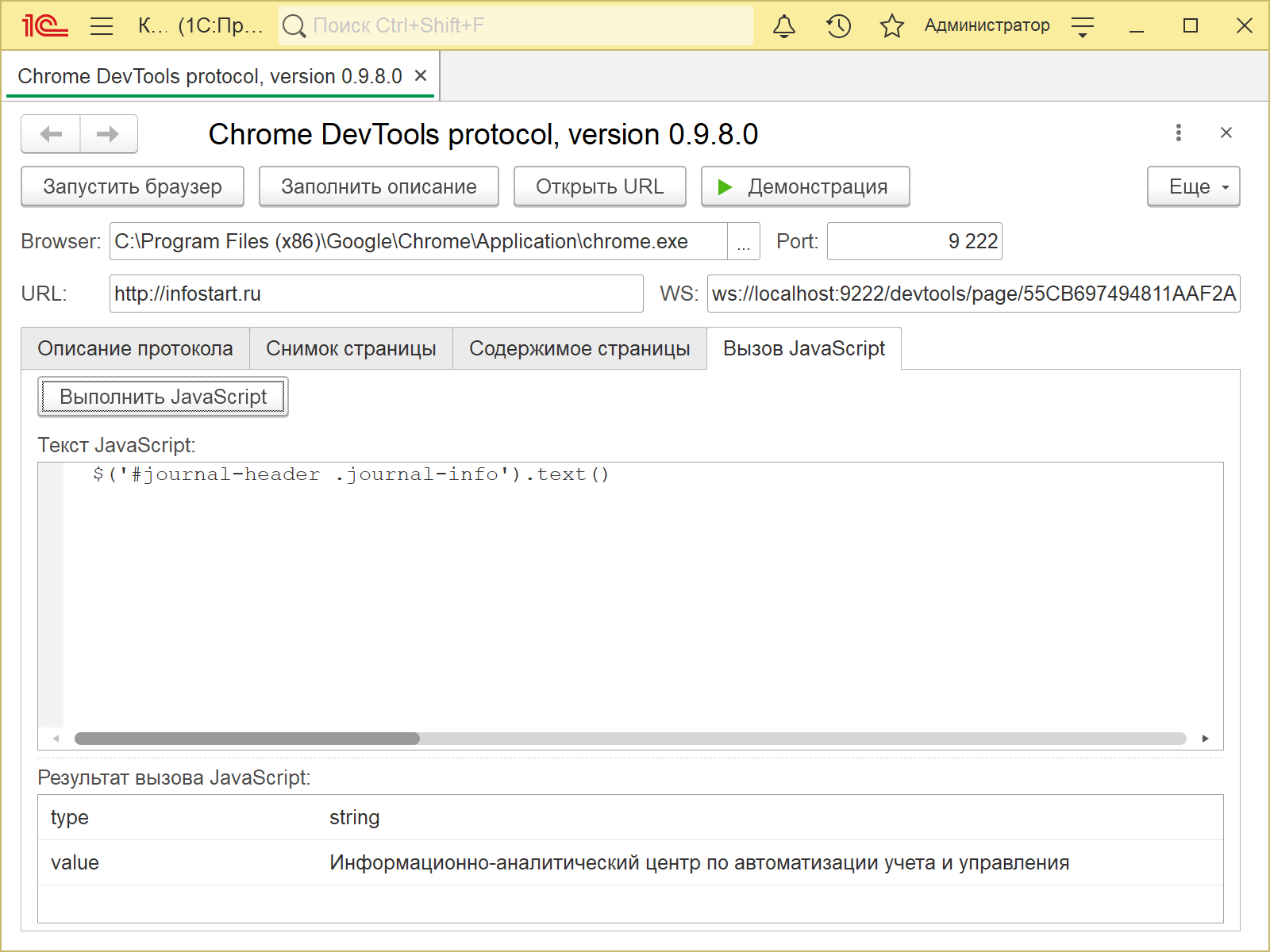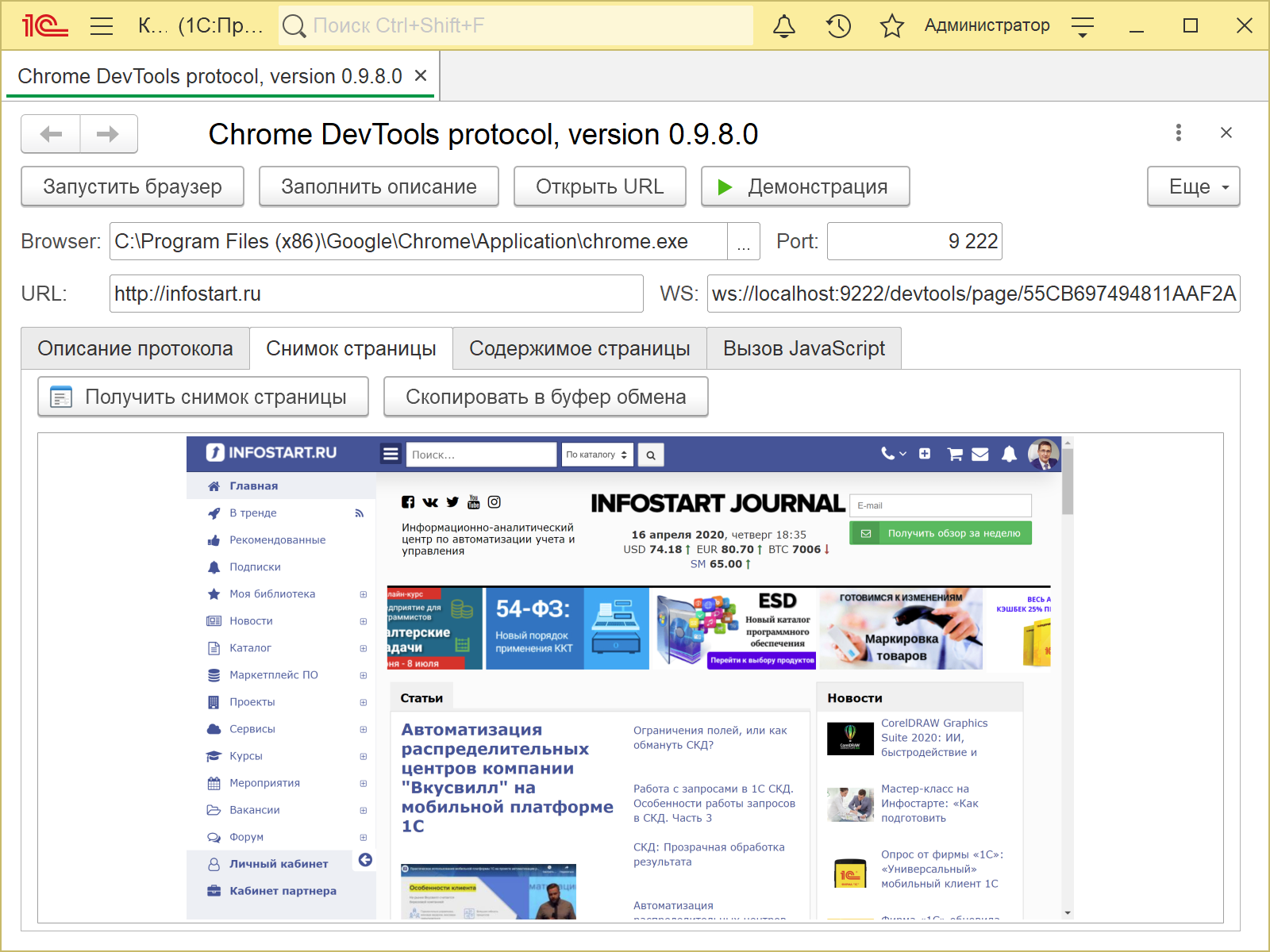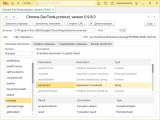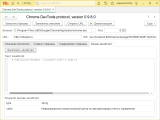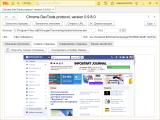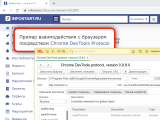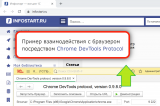При запуске обработка пытается обнаружить установленный на компьютере браузер Google Chrome. Если исполняемый файл браузера не найден, укажите в диалоге выбора файла полный путь к исполняемому файлу Chrome, либо браузеру Chromium, если вы предпочитаете использовать его.
Перед началом демонстрации закройте открытые окна Google Chrome, убедитесь что все экземпляры браузера закрыты. Нажмите в обработке кнопку «Запустить браузер». Эта команда запустит исполняемый файл с нужным параметром командной строки:
chrome.exe --remote-debugging-port=9222
После запуска браузера он начинает слушать порт 9222 и можно открыть в адресной строке: http://localhost:9222/json
Нажмите в обработке кнопку «Заполнить описание», чтобы получить список доступных команд Chrome DevTools Protocol.
Следующая кнопка «Открыть URL» открывает страницу по заданному URL и возвращает адрес подключения WebSocket. Наконец то мы можем продемонстрировать возможность взаимодействия. Нажимаем кнопку «Демонстрация» и на открытой странице браузера на 10 секунд всплывает эффектное окно с текстом. Это произошёл вызов кода на JavaScript, расположенного в макете внешней обработки.
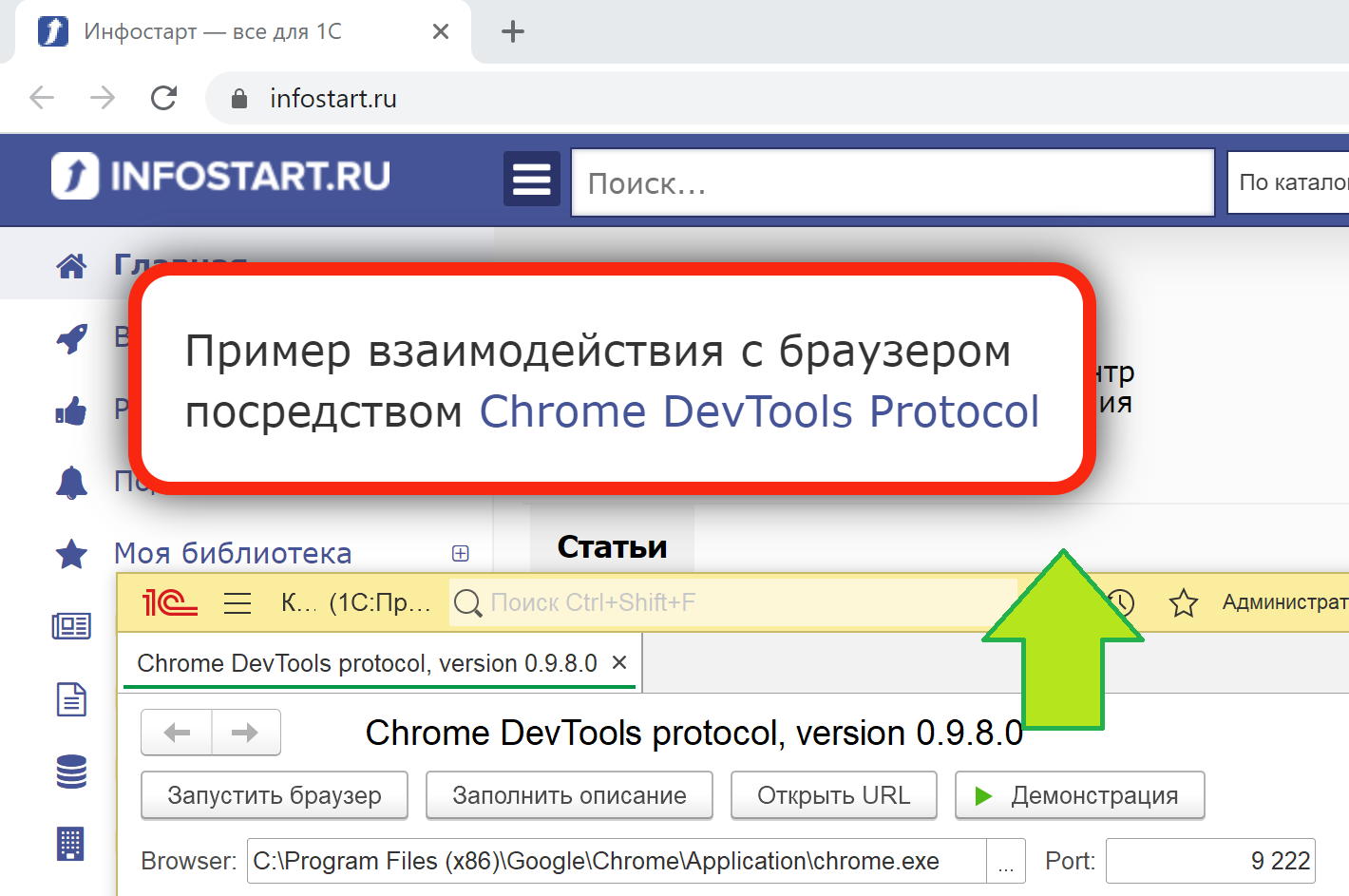
Чтобы получить снимок страницы браузера, отправьте такую команду.
ТекстJSON = "{""id"":1,""method"":""Page.captureScreenshot""}";
ОписаниеОповещения = Новый ОписаниеОповещения("ПолученСнимокЭкрана", ЭтотОбъект);
ВнешняяКомпонента.НачатьВызовВебСокет(ОписаниеОповещения, АдресWebSocket, ТекстJSON);
Результат вернётся в виде JSON, где картинка закодирована по стандарту Base64.
Вы можете выполнить произвольный код JavaScript на соответствующей вкладке внешней обработки.
ИмяМетода = "Runtime.evaluate";
ПараметрыМетода = Новый Структура("expression", ТекстJavaScript);
ДанныеJSON = Новый Структура("id,method,params", 1, ИмяМетода, ПараметрыМетода);
ТекстJSON = ЗаписатьСтрокуJSON(ДанныеJSON);
ОписаниеОповещения = Новый ОписаниеОповещения("ПолученРезультат", ЭтотОбъект);
ВнешняяКомпонента.НачатьВызовВебСокет(ОписаниеОповещения, АдресWebSocket, ТекстJSON);
Самостоятельно исследуйте и вызывайте команды Chrome DevTools Protocol, чтобы ознакомиться с богатыми возможностями этого инструмента. Для взаимодействия с браузером подойдёт любая внешняя компонента с поддержкой WebSocket Client. В данном примере использована компонента 1cWinCtrl, которая содержит и другой полезный функционал для управления окнами, процессами и буфером обмена.
В заключение следует сказать, что описанный механизм взаимодействия с браузером Google Chrome планируется использовать в инструменте сценарного тестирования прикладных решений Vanessa Automation для автоматизированного создания пользовательских инструкций, в том числе видео-инструкций.
Вступайте в нашу телеграмм-группу Инфостарт